Zeichnen Sie eine Gleichung in MATLAB
-
Zeichnen Sie eine Gleichung mit der Funktion
plot()in MATLAB -
Zeichnen Sie eine Gleichung mit der Funktion
ezplot()in MATLAB
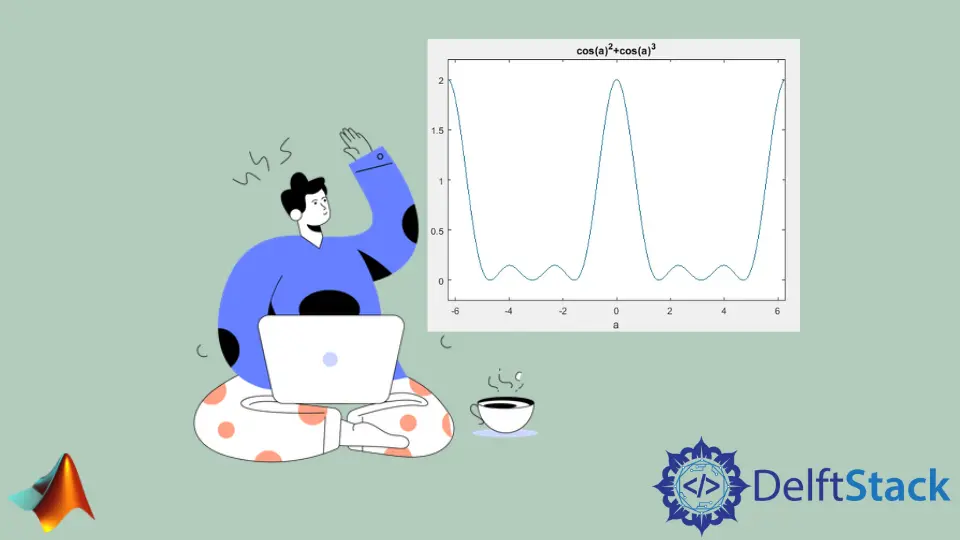
In diesem Tutorial werden wir diskutieren, wie man eine Gleichung zeichnet, indem man den Wert der in der Gleichung vorhandenen unabhängigen Variablen deklariert und dann die Funktion plot() verwendet, um sie zu zeichnen und wie man die Gleichung mit ezplot() in MATLAB.
Zeichnen Sie eine Gleichung mit der Funktion plot() in MATLAB
Stellen Sie sich vor, Sie möchten eine Gleichung in MATLAB zeichnen, die eine abhängige Variable und eine oder mehrere unabhängige Variablen hat. Um die Gleichung zu zeichnen, müssen Sie die in der Gleichung vorhandenen unabhängigen Variablen deklarieren und dann den Wert der abhängigen Variablen finden. Mit diesen Werten können Sie die Gleichung mit der Funktion plot() zeichnen. Lassen Sie uns zum Beispiel eine Gleichung zeichnen, die eine abhängige Variable und eine unabhängige Variable hat. Siehe den Code unten.
a = -5:0.01:5;
b = cos(a).^2+cos(a).^3;
plot(a,b)
Ausgabe:

Im obigen Code haben wir einen zufälligen Wert der unabhängigen Variablen deklariert, um die Werte der abhängigen Variablen zu berechnen. Sie können die Werte der unabhängigen Variablen entsprechend Ihren Anforderungen ändern. Sie können auch die Anzahl der unabhängigen Variablen gemäß Ihrer Gleichung erhöhen.
Zeichnen Sie eine Gleichung mit der Funktion ezplot() in MATLAB
Stellen Sie sich vor, Sie möchten eine Gleichung in MATLAB zeichnen, die eine abhängige Variable und eine oder mehrere unabhängige Variablen hat. Um die Gleichung mit ezplot() zu zeichnen, müssen Sie zuerst Ihre Gleichung mit der Funktion @() als Funktion definieren und danach die unabhängigen Variablen innerhalb der Funktion @() übergeben. Schließlich können Sie die Gleichung mit der Funktion ezplot() zeichnen. Lassen Sie uns zum Beispiel eine Gleichung zeichnen, die eine abhängige Variable und eine unabhängige Variable hat. Siehe den Code unten.
f = @(a) cos(a).^2+cos(a).^3;
ezplot(f)
Ausgabe:

Im obigen Code haben wir die Gleichung als Funktion f deklariert, und wie Sie sehen können, ist die Ausgabe die gleiche wie die obige Ausgabe, nur mit Rücksicht auf unabhängige Variablenwerte. Die Funktion ezplot() weist den unabhängigen Variablen automatisch Werte zu. Sie können auch die Anzahl der unabhängigen Variablen gemäß Ihrer Gleichung erhöhen.
